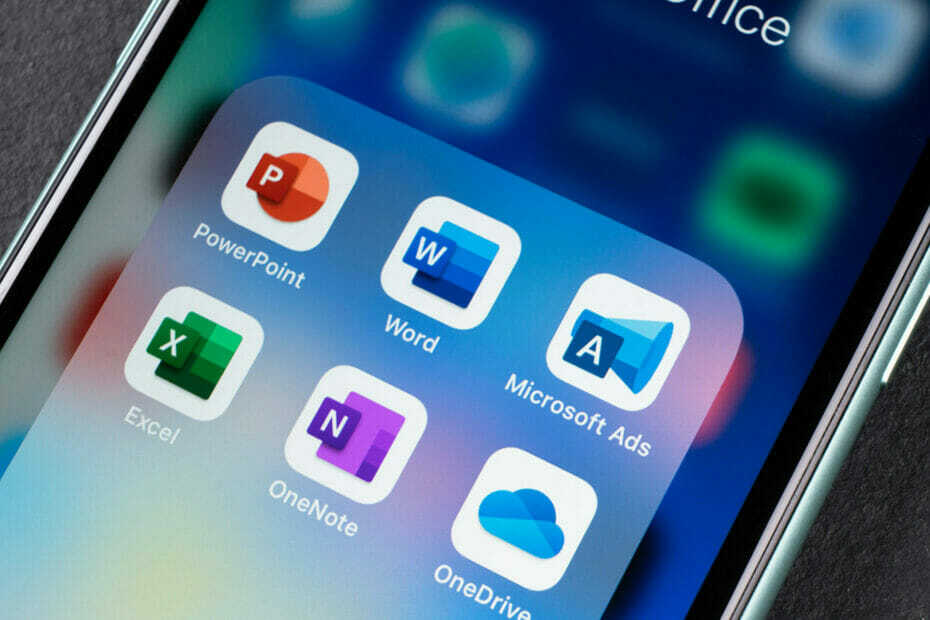Uistite sa, že inštalačný súbor spoločnosti Microsoft nie je poškodený
- Softvér Microsoft Office je najpoužívanejšou aplikáciou na zvýšenie produktivity v systéme Windows.
- Poškodená inštalácia súboru balíka Office môže spôsobiť chybové hlásenie aktualizácie balíka Office 30088-26.
- Vždy, keď sa objaví táto chyba, mali by ste sa pokúsiť opraviť Microsoft Office online.

XNAINŠTALUJTE KLIKNUTÍM NA STIAHNUŤ SÚBOR
Tento softvér opraví bežné chyby počítača, ochráni vás pred stratou súborov, škodlivým softvérom, zlyhaním hardvéru a optimalizuje váš počítač na maximálny výkon. Opravte problémy s počítačom a odstráňte vírusy teraz v 3 jednoduchých krokoch:
- Stiahnite si Restoro PC Repair Tool ktorý prichádza s patentovanými technológiami (dostupný patent tu).
- Kliknite Spustite skenovanie nájsť problémy so systémom Windows, ktoré by mohli spôsobovať problémy s počítačom.
- Kliknite Opraviť všetko na opravu problémov ovplyvňujúcich bezpečnosť a výkon vášho počítača.
- Restoro bol stiahnutý používateľom 0 čitateľov tento mesiac.
Microsoft Office je najpoužívanejší softvérový balík aplikácií na zvýšenie produktivity v operačnom systéme Windows. Bohužiaľ sa objavili správy o chybe aktualizácie balíka Office 30088-26. Preto budeme diskutovať o riešeniach na vyriešenie chyby.
Tiež by vás mohol zaujímať náš sprievodca oprava chyby inštalácie balíka Office 30016-22 na vašom PC.
Čo spôsobuje chybu Office Update 30088-26?
Problémy s aktualizáciami balíka Office sa môžu vyskytnúť z niekoľkých dôvodov. Niektoré z nich sú:
- Poškodená inštalácia – Chýba resp poškodené systémové súbory v predchádzajúcom balíku Office v dôsledku vírusov, procesu sťahovania alebo inštalácie môže ovplyvniť funkčnosť aplikácie a spôsobiť chyby aktualizácie.
- Zastaraný OS Windows – Neinštalácia najnovších aktualizácií a opráv pre váš operačný systém Windows môže spôsobiť jeho poruchu a môže to mať vplyv na aplikáciu Office a ďalšie programy v ňom. Tiež to môže spôsobiť problémy s kompatibilitou s novým softvérom a hardvérom.
- Iné softvérové konflikty – Bezpečnostný softvér, ako je antivírus tretích strán a Brána firewall systému Windows môže ovplyvniť aktualizáciu balíka Microsoft Office a spôsobiť zlyhanie aktualizácie.
Napriek tomu vás prevedieme rýchlymi krokmi na opravu chyby.
Ako môžem opraviť chybu Office Update 30088-26?
Pred pokračovaním v pokročilých krokoch na riešenie problémov použite nasledovné:
- Vypnite aplikácie na pozadí spustené v počítači ktoré môžu ovplyvniť aktualizácie aplikácií.
- Skontrolujte sieťové pripojenie na vašom zariadení.
- Reštartujte zariadenie v núdzovom režimea skontrolujte, či bola chyba inštalácie vyriešená.
Ak chyba pretrváva, pokračujte nasledujúcim rozšíreným riešením problémov:
1. Oprava kancelárskeho obleku
- Stlačte tlačidlo Windows + R kľúč, typ appwiz.cpl, a stlačte Zadajte otvoriť Programy a príslušenstvo.
- Prejdite na Microsoft Office, kliknite naň pravým tlačidlom myši a vyberte Zmeniť.

- Potom vyberte Online oprava a kliknite na Oprava tlačidlo.

- Vyberte Oprava z Pripravené na spustenie online opravy dialógové okno.
- Počkajte na dokončenie procesu a reštartujte počítač.
Oprava aplikácie Office vyrieši problémy s poškodenými inštalačnými súbormi v aplikácii Microsoft Office. Pozrite si nášho sprievodcu o oprava aplikácie Office v systéme Windows 11.
2. Vypnite ochranu programu Windows Defender v reálnom čase
- Stlačte tlačidlo Windows tlačidlo, napíšte nastaveniea otvorte ho.
- Vyberte Ochrana osobných údajov a bezpečnosť a kliknite Zabezpečenie systému Windows.
- Vyberte Ochrana pred vírusmi a hrozbami a kliknite Spravovať nastavenia.

- Vypnite prepínač pod Ochrana v reálnom čase možnosť.

3. Aktualizujte systém Windows
- Stlačte tlačidlo Windows + ja otvoriť Nastavenia systému Windows.
- Klikni na aktualizácia systému Windows kategóriu a kliknite na Skontroluj aktualizácie. Počkajte na výsledok aktualizácie systému Windows a ak je k dispozícii aktualizácia systému Windows, kliknite na položku Inštalovať aktualizáciu.

- Po aktualizácii zatvorte okno Windows Update a reštartujte počítač.
Aktualizácia operačného systému Windows pomôže stiahnuť infraštruktúrne požiadavky potrebné na aktualizáciu balíka Office. Čítať o spôsoby, ako opraviť nefungujúce aktualizácie systému Windows keďže ide o nahlásenú chybu.
- Adobe After Effects beží pomaly? 5 spôsobov, ako to urýchliť
- rtf64x64.sys: Ako opraviť túto chybu modrej obrazovky smrti
4. Vykonajte skenovanie SFC
- Stlačte tlačidlo Windows tlačidlo, napíšte Príkazový riadoka kliknite na Spustiť ako správca aby ste ho otvorili.
- Kliknite Áno ak Windows Kontrola použivateľského konta zobrazí sa výzva.
- Napíšte nasledovné a stlačte Zadajte:
sfc /scannow
- Reštartujte počítač a skontrolujte, či chyba pretrváva.
Príkaz SFC scan vyhľadá a opraví poškodené alebo chýbajúce systémové súbory na vašom zariadení, ktoré môžu spôsobiť zlyhanie aktualizácie balíka Office. Pozrite si náš článok o spôsoby, ako opraviť SFC scannow nefunguje na vašom zariadení so systémom Windows.
Ďalšou spoľahlivou metódou opravy súborov OS je použitie vyhradenej aplikácie, ako je napr Fortect ktorý vám pomôže odhaliť poškodené alebo chýbajúce súbory a automaticky ich nahradiť čistými časťami z jeho úložiska.
5. Preinštalujte Office
- Stlačte tlačidlo Windows kľúč, typ Nainštalované aplikácie, a spustite ho.
- Prejdite na Microsoft Office, klikni na Viac a kliknite na Odinštalovať.

- Vyberte Odinštalovať potvrďte svoj výber.
- Choďte na Webová stránka úradu, prihláste sa do svojho Konto Microsoft ak nie ste prihlásení, a kliknite na Inštalovať aplikáciu tlačidlo.
- Dvakrát kliknite na stiahnutý súbor v prehliadači a nainštalujte ho podľa príkazu na obrazovke.
Preinštalovaním súboru Office sa opravia chyby a poškodené súbory v predtým nainštalovanom súbore.
Okrem toho si môžete pozrieť nášho sprievodcu na oprava Microsoft Office sa neotvára na zariadeniach so systémom Windows.
Ďalej máme aj sprievodcu ako nainštalovať bezplatný balík Microsoft Office pre študentov. Takže, skontrolujte to, ak to potrebujete.
Ak máte ďalšie otázky alebo návrhy týkajúce sa tejto príručky, pokojne ich napíšte do sekcie komentárov.
Stále máte problémy? Opravte ich pomocou tohto nástroja:
SPONZOROVANÉ
Ak rady uvedené vyššie nevyriešili váš problém, váš počítač môže mať hlbšie problémy so systémom Windows. Odporúčame stiahnutím tohto nástroja na opravu počítača (hodnotené ako skvelé na TrustPilot.com), aby ste ich mohli jednoducho osloviť. Po inštalácii stačí kliknúť na Spustite skenovanie tlačidlo a potom stlačte Opraviť všetko.